【祝・新成人】2024年の新成人におすすめのデジタルガジェット・家電をご紹介
2024年、1月8日は成人の日です。新成人の皆様、おめでとうございます! 大人の仲間入りをした皆様におすすめのデジタルガジェット・家電をご紹介します♪
【新商品】ついにきた!待望のSonyの最新完全ワイヤレスイヤホン「WF-1000XM5」試してみました!
こんにちは!オーディオ担当のエリカ様です。
さぁさぁ、皆様お待ちかね!
Sonyの大人気シリーズ、1000XMシリーズから完全ワイヤレスイヤホンの新作が発表となりました!
前機種のWF-1000XM4との比較やイチオシポイントなど、モリモリ深堀りしていこうと思います!

■デザイン、大きく変わってます
初代WF-1000XM3は、楕円形のイヤホンに【Sony】と中心にロゴが入っているのが特徴的でしたが、4年前にもなるとイヤホンやケース自体も大きいですね。
電車でよく見かけたなぁ(何なら今でも見かける大ロングセラー商品)
そしてM3から約2年後の発売となったM4は、楕円形から丸っぽいフォルムに、通話品質向上のためマイク部分が強化され、ボコっとした金属製のマイク部分がついたのが特徴的でした。
Sonyのロゴはそっと側面から主張する感じに…さぁ、それではM5はどうだっ!

■実機をスタッフが使ってみた、使用レポなどは、
ノジマオンラインの記事ページでチェックできます。

続きはノジマオンラインの記事ページでチェック!
【新商品】イヤホンもパーソナライズする時代!?DENON最新完全ワイヤレスイヤホン「Denon PerL」試してみました!
みなさんこんにちは!オーディオ担当のエリカ様です。
私がイヤホンの商品担当となり、早3年…さまざまな進化を遂げたワイヤレスイヤホンですが、
次にくるのはパーソナライズ!?
今回は、DENONの最新完全ワイヤレス【Denon PerL】をご紹介します!
■DENON×MASHIMO=パーソナライズイヤホン!?
2022年2月に、デノンやマランツなど数々のオーディオブランドを擁する米Sound Unitedを、医療機器などを展開する米Masimo Corporation(マシモ)が買収。
音響と医療機器と言うと、あまりつながりを感じられない方もいるかもしれませんが、そんな夢のような共演(?)で生まれたのが
今回ご紹介する、【Denon PerL】です。
医療機器メーカーの技術を応用できる、新体制となったDENONならではの強みですね、他にはなかなか真似できない…!
‐聴こえ方の個性に合わせ、音を整える‐
視力に合わせて眼鏡をオーダーメイドするように、イヤフォンのサウンドも個々のユーザーの聴こえ方に合わせてカスタマイズする時代がやってきました。
今までも、イヤーピースを変えたり、アプリのイコライザで自分好みのサウンドにできるのはもはや当たり前になっていますが、
パーソナライズ機能とは何ぞや?と、最初ご紹介いただいた時、私の頭の中は???状態でございました。
■実機をスタッフが使ってみた、使用レポなどは、
ノジマオンラインの記事ページでチェックできます。

続きはノジマオンラインの記事ページでチェック!
Technics 完全ワイヤレスイヤホン EAH-AZ80 EAH-AZ60M2
コードには縛られたくない。でも、音質にもこだわりたい。そのどちらの想いにも応える、Technics の完全ワイヤレスイヤホン。
TechnicsのHi-Fi オーディオ機器の開発で培った音響技術を結集。ワイヤレスとは思えない圧倒的にクリアな音を、あなたの耳へ。

続きはノジマオンラインの記事ページでチェック!
【三脚/一脚の選び方】カメラを安定させてキレイに撮影しよう!おすすめの商品もご紹介
三脚はカメラを固定させる道具です。カメラを手で持った場合では、シャッターを切る瞬間にカメラを完全に安定させることはどうしてもできません。カメラが動くと、「ピントがずれる」「ブレる」「被写体がファインダーから外れる」という症状が起きてしまいます。
大切な一枚をきれいに残す為に三脚は欠かせないアイテムなのです。
集合写真を撮る時にカメラを思い通りの位置に固定したい時、手ぶれを抑えて撮影したい時、そして作品を撮る上での構図決めに、三脚は活躍します。今まで三脚に触れた事が無い方は、これを機会に撮影のおともに、三脚を持ち出してみてはいかがでしょうか。
ノジマオンラインの記事では三脚、一脚、自立一脚をご紹介しています。
三脚と一脚の違い
三脚の選び方
一脚の選び方
近年人気!自立一脚もおすすめ

続きはノジマオンラインの記事ページでチェック!
iPhoneの充電はMagsafe(マグセーフ)がおすすめ。対応の関連商品5選をご紹介。
Magsafeとは、Appleが開発した充電方式の一つで、iPhone 12シリーズ以降のiPhoneに採用されています。
Magsafeは、磁気によって充電器と端末を接続することで、充電中に端末が動いたり、充電器が外れたりすることを防止することができます。
Magsafeは、従来の充電方式に比べて、より安全で便利な充電方法として注目されています。また、Magsafeは、充電器と端末の接続部分に磁気を利用することで、接続部分の摩耗や破損を防止することができます。
ノジマオンラインの記事ではMagsafe(マグセーフ)対応の関連商品5選をご紹介しています。
【その1】Apple 純正の充電器ケーブル
【その2】サードパーティー製 5000mAh モバイルバッテリー
【その3】サードパーティー製 5000mAh モバイルバッテリー
【その4】サードパーティー製 10000mAh モバイルバッテリー
【その5】充電をしないときに便利なカードウォレット

続きはノジマオンラインの記事ページでチェック!
中学受験3種の神器とは?新年度プリント地獄も回避!~A3複合機購入のススメ~
こんにちは、プリンター担当のエリカ様です。
3月に入り、ようやっと暖かくなってきましたね。
でもお布団から出られないのよ…(これは常に)
と思っているうちにあっと言う間に新年度ですね。
今回は、受験を控えたお子様を持つご両親向けの内容となります。
■中学受験3種の神器とは?

かく言う私は、受験なんてもう何年前の話だろうか…(遠い目)
微かに残っている記憶もセピア色となりつつあります今日この頃ですが(白黒かも)
みなさん、中学受験の三種の神器をご存じでしょうか?
1「過去問」
納得
2「スケジュール管理」
まぁ納得
3「プリンター・複合機」
なっと…えっっっ( ゚Д゚)
とまぁ私も最初聞いた時はぽかーんとしてしまったのですが、聞いて納得。
受験に挑むにあたり、過去問や模擬問題を繰り返し解き、
試験当日に全力を出せる環境と体力をつくることが重要となるので
ご自宅での学習でも、当日の環境に近しい学習環境を用意する必要があるんですね。
そんな時に、A3サイズ対応のインクジェット複合機を早いうちに導入するのが大事となる訳です!!!
A3複合機と言えば、brotherやEPSON製品が思い浮かぶ方が多いでしょうか。
しかし、プリンター・複合機は安い買い物ではありません。
そこで今回は!受験が終わったあとにも役に立つおすすめプリンターをご紹介します。
■中学の受験勉強になぜA3対応プリンター・複合機が必要なのか?

1.試験当日と同じ環境で問題を解くことができる
中学受験本番の解答用紙は、ほとんどが【A3】か【B4】サイズです。
特に記述式の問題は、用紙によって書ける分量が変わるので、普段からこのサイズの解答用紙に慣れておく必要があるんですね。
確かに、普段A4に書いていて、当日いきなりA3用紙を目の当たりにしたら、でかっっと思うよなぁ。
2.過去問・塾のプリント・学校の印刷物が大体B4説
試験本番はA3用紙ですが、塾のテキストや、配布される印刷物のサイズ、過去問・赤本のサイズは、B4が多いんですね。
なので自宅学習では、「B4かそれ以下のサイズを、A3もしくはB4に拡大コピーをする」ことが増えます。
しかし、家庭用プリンター・複合機の基本サイズは、【B4】より小さい【A4】サイズが一般的です。
A4サイズ対応のプリンター・複合機の場合、それよりひとまわり大きいB4サイズのものをコピーしたり印刷したりはできません。
なので、何回にも分けてコピーや印刷をしたりなど、無駄な手間がかかってしまうのですね。
その点、A3サイズ対応の複合機なら、A3より小さいB4をそのまま一度でスキャンでき、すぐにA3に拡大コピーもできるので、
スキャンの手間を省きながらプリントをより見やすくできるのです!!
3.高校・大学受験やそれ以外にも活用できる
おもに中学受験のお話をしてきましたが、3年先の高校受験・6年先の大学受験の際にも、
過去問・赤本対策は定番の学習法。塾や予備校で配布されるプリントの管理も必要になるので、
こどもが成長してもA3サイズ対応のプリンター複合機の役目はまだまだあります。
いつの間にか埃を被り、上に別の物を置いちゃったりすることもないのです。
A3複合機はちょっと高いな…と感じている方もいるかもしれませんが、長期的に考えると非常にコスパに優れているんですね!
■でもどの機種にしたらいいか迷う…そんなあなたに、エリカ様おすすめ機種をご紹介!
・給紙トレイは1段でもいいが、よく印刷するなら2段がおすすめ
・自動原稿送り機能(オートドキュメントフィーダ:ADF)はあった方がいい!
・印刷コストはできるだけ抑えたいよね
この辺りを考えて選定しました。

ブラザー MFC-J7300CDW
二段トレイ・ADF対応・A4カラー文書約6.5円。コスパ◎

ブラザー MFC-J7500CDW
二段トレイ・ADF対応・A4カラー文書約4.1円大容量インク搭載で更にコスパよし

エプソン M6011F/M6010F
M6011Fは二段トレイ対応・ADF対応・A4カラー文書約9.4円 高耐久&高速プリント
いかがでしたでしょうか。
受験シーズンに向けて、3種の神器をばっちり揃えて挑みたいですね。
ちなみにエリカ様の3種の神器はにゃんこ・にゃんこ・もう一つおまけににゃんこ!!(神器と言うかもはや神そのもの)です。
次回もお楽しみに★
参考記事:ブラザー【在宅学習】A3対応プリンター・複合機を中学受験におすすめする5つの理由
https://www.brother.co.jp/product/printer/home/magazine/kiji329/index.aspx
【使用レポート】iPadをサブモニターとして使うデバイス Astro HQ 「Luna Display HDMI/USB-C」実機レビュー
リモートワークの環境も整備されて、多彩な働き方ができるようになってきました。
自分の都合やスタイルに合わせてオフィスだけでなく、カフェやコワーキングスペースなど、働く場所を選べる反面、充実したオフィスの設備が懐かしいと思うことも出てきました。
その一つが、広い画面で効率の良い作業する環境です。
オフィスワークメインの時でも大画面ディスプレイ2画面使っていたという人は少なかったかもしれませんが、ノートパソコンが主流になり、リモートワーク向けに小型軽量化したモデルになったことで、相対的に画面が狭くなった可能性もあります。
自宅であれば、追加の外部モニターを繋いで画面を拡張する方法もありますが、オフィスや自宅、カフェなど移動しながら仕事をすることを想定すると、その環境を常に維持することは難しいです。そこで活用したいのがタブレットです。タブレットがパソコンの外部モニターとして活用できれば、いつでもどこでも画面を拡張することができます。
■iPadをセカンドディスプレイにして、お使いのパソコンをマルチディスプレイで活用!
Astro HQの「ワイヤレスディスプレイアダプター Luna Display USB-C」は、USBドングルをパソコンに装着して、パソコン、iPadのアプリをそれぞれ起動することでiPadをセカンドディスプレイにできるソリューションです。
※USB-CポートはDP Altモード(映像出力)への対応が必要になります。
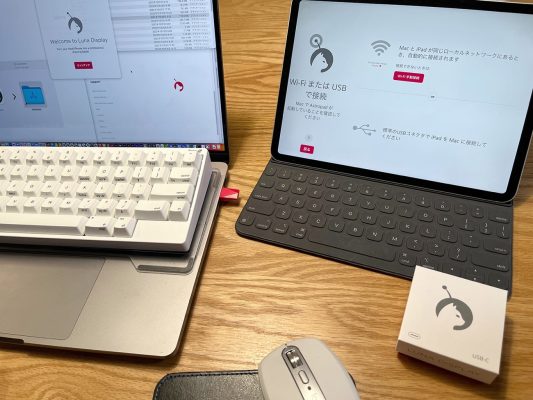
使い方としては、グループウェアなどの業務で使用するスケジューラーやチャットなどのアプリを常に表示しておき、メインのディスプレイではプレゼンテーションを作ったりスプレッドシートで作業するなどがすぐに思いつきます。
クリエイティブな使い方としては、写真のレタッチ、加工などのアプリの作業画面と、パレットなどツールを置いておくサブ画面、動画のタイムラインとプレビューなどがあります。

動画を再生させるなどの画面書き換えのレスポンスが必要な作業は不向きですが、パレット操作などは、ストレスを感じるようなことはありません。
iPadの画面が精細なこともあって、思ったよりも本格的なディスプレイとして使えるなーという印象です。

さらに、対面で営業したり、プレゼンテーションを行う場合などは、iPadをプレゼン画面にして、自分のパソコンを発表者画面(次のスライドを表示したり、プレゼンのコメントを表示するモード)にすることで、スムーズなプレゼンテーション、提案が可能となります。

iPadを相手に渡せば、プレゼンを見てもらえるので、外部ディスプレイを借りたりしなくてすみます。
まだまだ対面ではパーティーションが設けられることも多いですが、ワイヤレスなのでパーティーション越しでも問題ありません。

アプリさえ入れれば自分以外のiPadで画面拡張できるのもユニークです。対面でのプレゼンテーションでは、先方のiPadにアプリを入れてもらい、自分の画面を共有できればプレゼンテーションを見せることができます。
写真や動画の編集の場合でも、プレビュー画面を確認してもらいたい人のiPadに共有することで肩を寄せ合ってデータを確認するというシチュエーションから解放されます。ソーシャルディスタンスの面からも、仕事のプレッシャー的な面でも、解放されることでしょう。 さらに、Wi-Fiの電波環境が悪いなどでワイヤレスでの共有が難しい場合には、USBケーブルで接続することで画面拡張が行えます。

LUNADISPLAYには、USB-Cで接続するモデルの他に、HDMI端子に接続するモデルもあります。こちらはWindows PCのみの対応となります。
自宅でしか使わないなら、同じ価格でモニターが買えますが、いつでも、どこでも、自分のiPadが外部モニターとして使える「LUNADISPLAY」は、ニューノーマル時代の働き方を支えるもう一つの選択肢となるでしょう。
ライタープロフィール
戸津 弘貴 :iPod Styleという音楽プレイヤーやヘッドホンなどを紹介する情報サイトを立ち上げてライターデビュー。現在は、スマートフォンやカメラなどのガジェットやアウトドア、防災関連のライターとして活動中。
■レビューした商品はこちら
Astro HQ LLC ワイヤレスディスプレイアダプター Luna Display USB-C LUNAUSBC
・USB Type-C用
・iPadをセカンドディスプレイにする
・Windows/Mac対応

お求めはこちら
Astro HQ LLC ワイヤレスディスプレイアダプター Luna Display HDMI LUNAHDMI
・HDMI用
・iPadをセカンドディスプレイにする
・Windows対応
※HDMI版はWindowsのみ対応となります

お求めはこちら








